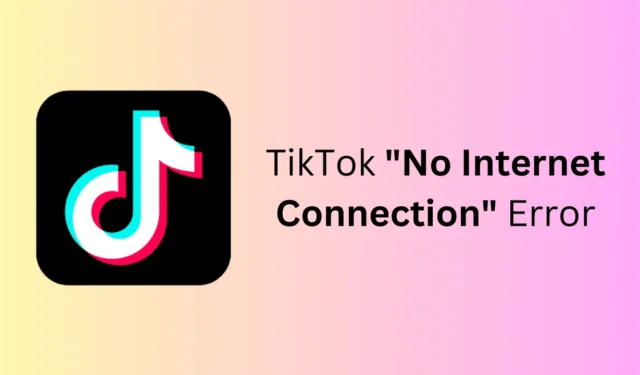
TikTok staat bekend om korte video-inhoud en wordt gebruikt door mensen van alle leeftijden. Gebruikers kunnen door de enorme bibliotheek met video’s bladeren en er boeiende video’s van maken. Ondanks de populariteit worden gebruikers vaak geconfronteerd met dergelijke problemen met TikTok, waardoor de ervaring voor hen niet zo prettig is.
Als je om wat voor reden dan ook de foutmelding ‘Geen internetverbinding’ op TikTok tegenkomt, kun je geen video’s bekijken. Er zijn veel oorzaken voor dit probleem, zoals een beschadigde cache, storingen, verouderde apps, netwerkproblemen, serverproblemen, enz. Hier is een gids om u te helpen dit probleem op TikTok op te lossen.
Fix Geen internetverbindingsfout op TikTok
Zit je vast met de TikTok, geen internetverbindingsfout? Hier zijn alle stappen voor probleemoplossing om het probleem op te lossen-
1. Herstel de internetverbinding
TikTok vereist snel internet om alle video’s constant te laden. Als uw internet om wat voor reden dan ook niet stabiel of traag is, krijgt u de foutmelding ‘Geen internetverbinding’. Om dit te controleren, opent u de browser op uw telefoon of tablet en gaat u naar Fast.com. Voer de internetsnelheidstest op de site uit om te controleren op langzaam internet.
Als uw internet traag is, kunt u de volgende stappen proberen:
- Schakel de vliegtuigmodus in en schakel deze na een paar seconden uit om uw netwerk te vernieuwen.
- Zorg ervoor dat uw mobiele hotspot is uitgeschakeld.
- Als het probleem hiermee niet is opgelost, maak dan verbinding met een Wi-Fi-netwerk.
- Als u al Wi-Fi gebruikte, zorg er dan voor dat u zich op een 5GHz-band bevindt en dat uw router zich dicht bij uw mobiel bevindt.
2. Schakel Databesparing uit
Databesparing beperkt het datagebruik op uw apparaat en kan voorkomen dat TikTok op de achtergrond internet gebruikt. Als de gegevensbesparingsmodus op uw telefoon is ingeschakeld, schakelt u deze uit om dit probleem op te lossen.
Op Android
- Open de Instellingen en ga naar Verbindingen .
- Tik nu op de optie Gegevensgebruik .
- Schakel de schakelaar Gegevensbesparing gebruiken uit.
Op iPhone
- Start Instellingen en tik op Mobiele data .
- Tik nu op het nummer waarvoor u de databesparing wilt uitschakelen.
- Schakel hierna de Low Data Mode uit .
3. Controleer de TikTok-server
Sociale mediaplatforms, zoals TikTok, plannen serveronderhoud om gelijke tred te houden met hun groeiende gebruikersbestand. Als je TikTok niet kunt gebruiken, zelfs als je internet goed werkt, raden we je aan de TikTok-servers te controleren.
Hiervoor kun je eenvoudig de Downdetector-pagina van TikTok bezoeken . Als de pagina geen enkel probleem meldt, kun je naar Twitter gaan en naar de TikTok-berichten zoeken. Op deze manier kunt u zien of anderen met hetzelfde probleem worden geconfronteerd of niet.
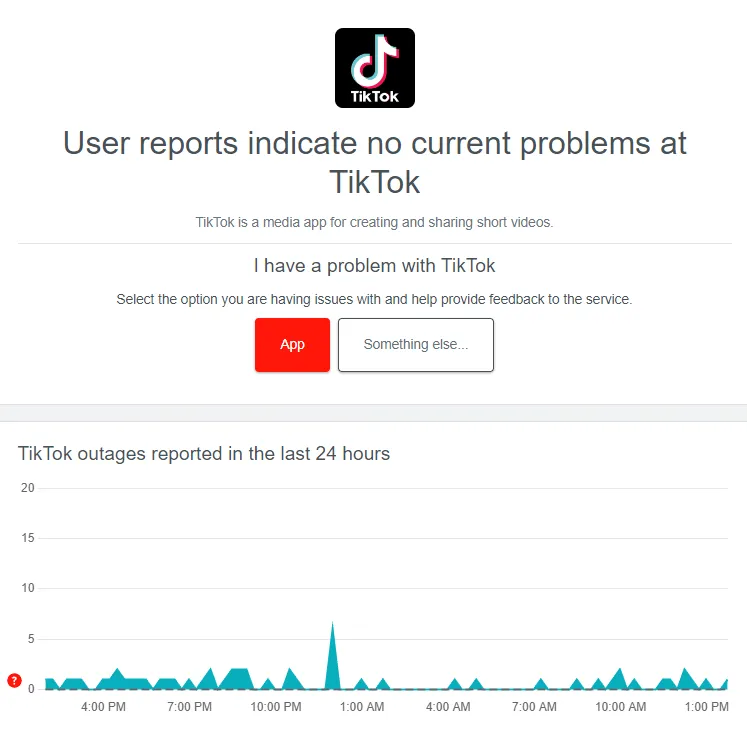
4. Forceer Stop TikTok
Als je internet en de server van TikTok in orde zijn, is er waarschijnlijk een probleem met de app zelf. Om het probleem op te lossen, kun je proberen de TikTok-app geforceerd te stoppen, deze van de achtergrond te sluiten en vervolgens opnieuw op te starten.
Op Android
- Open het menu Recente apps op uw telefoon.
- Veeg hierna omhoog over de TikTok-app om de activiteit van de achtergrond te sluiten.
- Open nu de app-lade, druk lang op het TikTok- app-pictogram en tik op App Info .
- Tik op de knop Forceer stop .
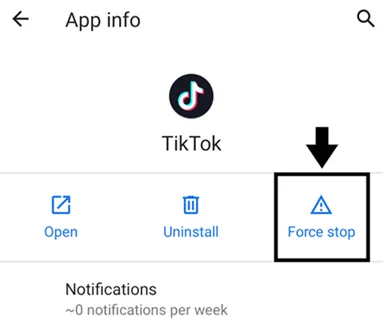
- Start hierna de TikTok-app opnieuw.
Op iPhone
- Veeg omhoog vanaf de onderkant van het scherm van je telefoon en houd het midden ingedrukt om recente apps te openen.
- Veeg naar links op de TikTok-app om deze geforceerd te sluiten.
- Start hierna de TikTok opnieuw.
5. TikTok bijwerken
Om de beste ervaring te krijgen, moet je altijd de nieuwste versie van de app gebruiken. Het uitvoeren van een verouderde TikTok-app kan ook de oorzaak zijn van de foutmelding ‘Geen internetverbinding’. Om dit op te lossen, controleert u of de nieuwste versie van de TikTok-app beschikbaar is en installeert u deze.
- Op Android opent u PlayStore , terwijl u op iPhone de App Store opent .
- Zoek TikTok in de winkel.
- Tik op de knop Bijwerken om de app bij te werken.
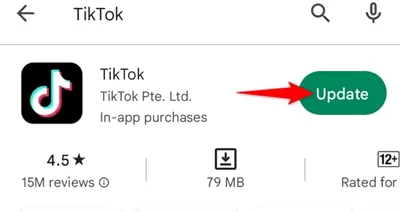
Let op – Als je geen updateknop ziet, betekent dit dat je de nieuwste versie van TikTok gebruikt.
6. Update de software van de telefoon
Verouderde systeemsoftware kan vaak compatibiliteitsproblemen met apps veroorzaken. Als er systeemsoftware-updates beschikbaar zijn voor uw apparaat, installeer deze dan en kijk of daarmee het probleem is opgelost.
Op Android
- Open de app Instellingen en tik op de optie Systeem .
- Tik hierna op de optie Systeemupdate .
- Uw apparaat controleert op updates.
Op iPhone
- Ga naar Instellingen op je iPhone en vervolgens naar Algemeen .
- Tik op de optie Software-update .
- Selecteer hierna de update die je wilt installeren (als er meerdere updates beschikbaar zijn).
- Tik op Nu installeren om de update te installeren.
7. Wis de cache van TikTok
Cachebestanden zijn een andere reden die dit probleem met TikTok kan veroorzaken. De cache wordt steeds op de achtergrond verzameld en als u deze lange tijd niet hebt gewist, kan deze beschadigd raken. Je kunt de cache van TikTok wissen, en dat zou het probleem moeten oplossen.
- Druk lang op het TikTok- pictogram en tik op App-info .
- Tik op Opslag en cache .
- Tik nu op de optie Cache wissen .
De bovenstaande stappen gelden alleen voor Android-telefoons en -tablets, aangezien er geen optie is om de cache op iPhone/iPad te wissen.
8. Gebruik VPN
U kunt een TikTok-fout zonder internetverbinding tegenkomen, zelfs als uw internetverbinding stabiel is. Als u met dit probleem wordt geconfronteerd, betekent dit waarschijnlijk dat TikTok u in de schaduw heeft gesteld of uw netwerk heeft beperkt. Om dit te controleren, kunt u een VPN op uw apparaat gebruiken.
VPN routeert uw datapakketten en maskeert uw IP-adres, waardoor het voor trackers moeilijk wordt om uw IP-adres te volgen. Als TikTok je beperkingen heeft opgelegd, zou het probleem moeten worden opgelost door verbinding te maken met het VPN-netwerk. Zorg ervoor dat u een gereputeerde VPN gebruikt om de beperkingen te omzeilen.
9. Installeer TikTok opnieuw
Als de installatiebestanden van TikTok beschadigd zijn, moet u de app verwijderen en opnieuw installeren op uw telefoon. U moet deze methode volgen als u alle andere stappen in dit artikel heeft geprobeerd, maar dit probleem niet is opgelost.
Op Android
- Tik op het TikTok- app-pictogram en houd dit vast , en vervolgens op Verwijderen .
- Tik op OK in de bevestigingsvraag.
- Start PlayStore en zoek naar TikTok .
- Tik op Installeren om de app te installeren.
Op iOS
- Zoek naar TikTok, druk er lang op en tik op App verwijderen.
- Tik op App verwijderen om deze te verwijderen.
- Ga naar de App Store en zoek naar de TikTok- app.
- Tik op de knop Downloaden om de app op uw iPhone te installeren.
10. Neem contact op met TikTok-ondersteuning
Als niets het probleem oplost, neem dan contact op met de klantenservice van TikTok. U kunt op de volgende manieren contact opnemen met de klantenondersteuning:
Bereik de klantenondersteuning van TikTok via de bovenstaande methoden. Vertel hen over het probleem dat u ondervindt en wanneer u ermee te maken kreeg. Zij zullen het probleem onderzoeken en oplossen.




Geef een reactie